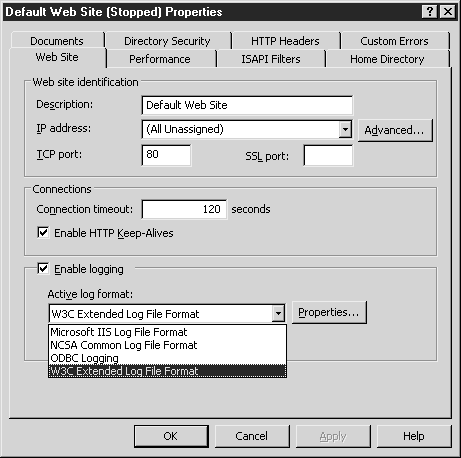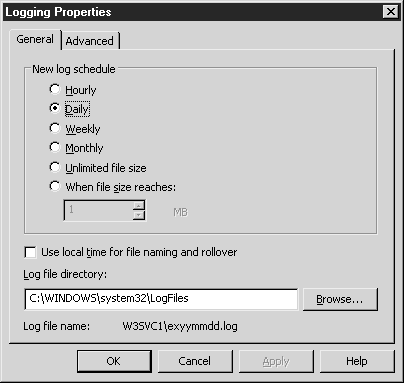|
Где проводится профессиональная переподготовка "Системное администрирование Windows"? Что-то я не совсем понял как проводится обучение. |
Ведение журналов
В данной лекции мы рассмотрим четыре типа журналов, расскажем об их настройке и ведении на сайтах IIS, о методах фиксации данных в формате, содержащим информацию о пользователях, подключающихся к веб-сайту.
Каждый тип журнала имеет как преимущества, так и недостатки (см. табл. 11.1).
Форматы журналов
В IIS используются четыре формата журналов:
- W3C Extended (Расширенный формат журнала W3C);
- Microsoft IIS (Формат журнала Microsoft IIS);
- NCSA Common (Общий формат журнала NCSA);
- ODBC (Журнал ODBC).
Форматы W3C Extended, Microsoft IIS и NCSA Common являются текстовыми ASCII-форматами. В журналах расширенного формата W3C и общего формата NCSA используется четырехзначный формат года, в журналах Microsoft IIS – двузначный формат года (для обеспечения совместимости с предыдущими версиями IIS).
Ведение журналов на сайте
Ведение журналов настраивается либо на уровне отдельного сайта, либо на компонентном уровне IIS. Веб-сайты и FTP-сайты сгруппированы на уровнях Web Sites и FTP Sites соответственно. NNTP- и SMTP-сайты на компонентном уровне не сгруппированы, и каждый узел представлен отдельной записью в списке узлов локального компьютера консоли IIS. Если ведение журнала настраивается на компонентном уровне, то указываемые настройки будут действовать для всех сайтов рассматриваемого сервера. Если ведение журналов настраивается на уровне отдельного сайта, оно будет работать только для данного сайта. Для включения журнала выполните следующие действия.
- Откройте консоль IIS MMC с помощью команды Start\Administrative Tools\Internet Information Services (IIS) Manager (Пуск\Администрирование\Диспетчер IIS).
- Щелкните правой кнопкой мыши на сайте или компоненте, для которого настраивается журнал, и выберите пункт Properties (Свойства).
- Параметры ведения журнала всегда отображаются на вкладке, открывающейся по умолчанию в окне свойств выбранного компонента (см. рис. 11.1).
- Отметьте опцию Enable Logging (Включить журнал).
- Выберите нужный тип журнала в ниспадающем меню Active Log Format (Формат активного журнала).
Окно свойств журнала
Нажмите на кнопку Properties (Свойства) в области Enable Logging (Включить журнал) окна свойств. Отобразится окно Logging Properties (Свойства журнала) (см. рис. 11.2). Для каждого типа журнала, кроме ODBC, вкладка General (Общие) выглядит одинаково. Вкладка с дополнительными параметрами отображается только при использовании формата W3C Extended Logging (Расширенный формат W3C).
New Log Schedule (Расписание создания новых журналов). В данной области указывается время создания новых журналов.
- Hourly (Ежечасно). Создается каждый час.
- Daily (Ежедневно). Первая запись фиксируется каждый день после полуночи
- Weekly (Еженедельно). Первая запись фиксируется после полуночи субботы, т.е. ранним утром в воскресенье.
- Monthly (Ежемесячно). Первая запись фиксируется после полуночи последнего дня месяца (т.е. в первый день следующего месяца).
- Unlimited (Не ограничено). Всегда используется один и тот же файл журнала. В этом случае доступ к файлу журнала возможен только при остановке службы, использующей этот файл.
- When The File Size Reaches (Когда размер файла достигает). Файл журнала создается по достижении указанного значения – от 1 до 4000 Мб.
Совет. Выбор более короткого промежутка времени приводит к созданию большего количества журналов на жестком диске и позволяет более точно контролировать периодичность записей при помощи различных программных средств управления журналами. При указании большого размера журнал занимает, соответственно, больше места на диске и дольше открывается.
Use Local Time for File Naming and Rollover (Использовать местное время в имени файла). Данная опция отображается только в окне свойств журнала W3C Extended, потому что в остальных форматах используется местное время. Расширенный формат W3C использует время по Гринвичу (GMT) или универсальное время (Universal Time Format, UTC). Поскольку местное время обычно отличается от универсального времени, эту опцию необходимо включить.
Совет. Рекомендуется проверять настройку временного пояса на сервере. Если временной пояс установлен неправильно, то время в журналах будет интерпретироваться некорректно, что приведет к искажению данных веб-анализа.
Choose the Log File Directory (Каталог файла журнала). Для указания каталога, в котором будет сохраняться журнал, введите путь к файлу журнала либо нажмите на кнопку Browse (Обзор) и перейдите в нужный каталог. По умолчанию указан каталог %systemroot%\System32\LogFiles. Каждый сайт имеет в этом каталоге свою собственную папку. Для сайтов используются следующие правила именования.
Символ " # " обозначает номер конкретного узла. Каждому создаваемому узлу присваивается свой номер, сгенерированный случайным образом. Номер веб-сайта по умолчанию всегда равен 1, поэтому папка журнала сайта по умолчанию называется W3SVC1. Если номер второго веб-сайта – 34523453, то папка журнала этого сайта называется W3SVC34523453.
Правила именования журналов
Файлы журналов именуются в соответствии с определенными правилами. Имя файла назначается по периоду времени, в течение которого фиксировались данные. Это позволяет определить, к какому промежутку времени относится журнал.
Для каждого типа журнала предусмотрены следующие правила именования.
| Hourly (Ежечасно) | XXггммддчч.log |
| Daily (Ежедневно) | XXггммдд.log |
| Weekly (Еженедельно) | XXггммнн.log |
| Monthly (Ежемесячно) | XXггм.log |
Символы " XX " заменяются аббревиатурой, указывающей типа журнала.
Примечание. О журналах ODBC вы узнаете в разделе "Журналы ODBC" далее в лекции.
При ведении журнала с неограниченным размером файла и при указании размера файла используются одинаковые правила именования, индивидуальные для каждого типа журнала.
Файлы журналов и дисковое пространство
Если при добавлении записи в журнал обнаруживается отсутствие свободного пространства на жестком диске, то ведение журналов отключается. В журнале приложения сервера фиксируется соответствующее событие. IIS выполняет мониторинг дискового пространства, и после высвобождения на диске необходимого места журнал IIS снова активируется.